Bereiten Sie Ihre Umgebung auf Themen vor
Um die Themen optimal zu nutzen, möchten Sie so viele Inhalte wie möglich für die Themenermittlung enthalten, damit Sie einen umfangreichen Satz von Themen für Ihre Benutzer haben können. Aber welche Inhalte sollten für die Themenermittlung verwendet werden? Wie maximieren Sie den inhalt, der indiziert wird, während Sie die Kontrolle behalten? Je mehr Inhalte im Umfang sind, desto besser sind die Erkenntnisse, die künstliche Intelligenz gewinnen kann. Dieser Artikel führt Sie durch die Planungsschritte, um sicherzustellen, dass Sie die entsprechenden Inhalte einbeziehen und über die richtigen Personen und Ressourcen verfügen, um ihren Benutzern eine gute Erfahrung zu bieten.
Um Themen zu planen, müssen Sie Folgendes ausführen:
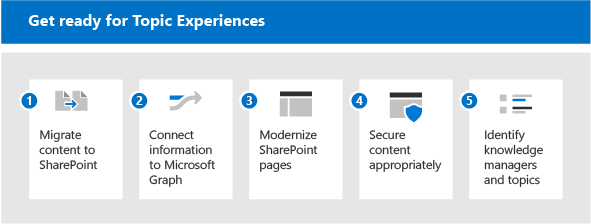
Migrieren von Inhalten zu SharePoint
- Die Themenindizierung umfasst nur Inhalte auf SharePoint-Websites.
- Migrieren Sie nach Möglichkeit wertvolle Inhalte aus externen Quellen zu SharePoint Online.
- Priorisieren Sie Inhaltsquellen mit hohem Potenzial für stillschweigendes Wissen.
- Heben Sie die Vorteile von Themen hervor, um Benutzer zu ermutigen, Inhalte von OneDrive auf SharePoint-Websites zu verschieben.
- Die Themenindizierung umfasst nur Inhalte auf SharePoint-Websites.
Verbinden von Informationen mit Microsoft Graph
- In Zukunft können externe Inhalte in den Wissensgraphen eingebracht und verfügbar gemacht werden.
- Für Inhalte, die nicht verschoben werden können, sollten Sie die Verwendung von Graph-Connectors in Betracht ziehen, um die Suche zu verbessern und sich auf die zukünftige Aufnahme vorzubereiten.
Modernisieren von SharePoint-Seiten
- Themenkarten können nur auf modernen Seiten angezeigt werden.
- Identifizieren Sie profilreiche klassische Seiten, die Modernisierungskandidaten sind.
Geeignetes Schützen von Inhalten
- Themenressourcen werden basierend auf den Berechtigungen eines Benutzers auf Die Sicherheit gekürzt.
- Identifizieren Sie alle Inhalte, die möglicherweise fälschlicherweise über umfassende oder restriktive Berechtigungen verfügen:
- Websitebesitzer ermutigen, die Freigabeberichte zum Überprüfen von Berechtigungen zu verwenden
- Lassen Sie Administratoren umfangreiche freigegebene Inhalte mithilfe der Suche überwachen
- Ermutigen Sie Inhaltsbesitzer, Inhalte zu teilen, die nicht vertraulich sind und möglicherweise einen größeren Vorteil für die organization haben.
- Überprüfen Sie Ihre Microsoft Graph-Konfiguration für Benutzer und Inhalte:
- Die Themenindizierung berücksichtigt die Konfiguration, die Inhalte aus Search oder Delve ausschließt (z. B. NOINDEX). Überprüfen Sie, ob diese Konfigurationen noch relevant sind.
Identifizieren von Wissensmanagern und Themen
- Verwenden Sie vorhandene Taxonomien, um Themen manuell zu erstellen oder ki-vorgeschlagene Themen zu bestätigen.
- Identifizieren Sie Fachexperten (KMU) für erwartete oder seeded-Themen.
- Identifizieren Sie Websites, die eine große Menge wertvoller Daten abdecken, die für das Piloting von Themen mining verwendet werden können.
- Engage Wissensmanager und Praxisgemeinschaften.
1. Migrieren von Inhalten zu Microsoft 365
Es gibt mehrere Tools und Dienste, die Ihnen bei der Migration helfen. Eine Übersicht und Informationen zur Migration finden Sie unter Migrieren Von Inhalten zu Microsoft 365. Zu den Migrationstools gehören:
- Migrations-Manager
- SharePoint-Migrationstool (SPMT)
- Microsoft 365 FastTrack
- Tools und Dienste für die Partnermigration
Nutzen Sie Ihre Migration optimal:
- Migrieren sie zu einer modernen Website, einschließlich Microsoft Teams. Während die Indizierung auf jeder SharePoint-Website (klassisch oder modern) erfolgen kann, erfolgt die Anzeige von Themen für Benutzer durch Hervorhebungen und Karten nur auf modernen Seiten.
- Verwalten von Benutzernamen: Mit den meisten Migrationstools können Sie Benutzeridentitäten über die gesamte Migration hinweg zuordnen, sodass Eigenschaften wie Erstellt von oder Geändert von nach der Migration beibehalten werden. Dies ist für Themen wichtig, da die Erstellung von Dateien verwendet wird, um die Experten zu identifizieren, die einer Themenseite oder Karte hinzugefügt werden.
- Beschreiben von Dienstkontonamen: Es kann vorkommen, dass die Verwaltung von Benutzernamen nicht möglich ist. Wenn Sie z. B. Inhalte migrieren, die von einer Person erstellt wurden, die nicht mehr mitarbeiter des organization ist. In diesem instance verschieben die meisten Migrationstools eine Datei so, als ob sie von einem Administratorkonto oder einem Dienstkonto erstellt wurde. Wenn dies häufig geschieht, kann dieses Dienstkonto dann als Experte für Themen aufgelistet werden. An dieser Stelle wird die Benennung des Kontos wichtig. Wenn Sie es beschreiben, ist das Vorhandensein dieser nicht menschlichen Konten für Ihre Benutzer verständlich, die Themen nutzen.
2. Verbinden von Informationen mit Microsoft Graph
Wenn Sie einige Inhalte nicht migrieren können, verbinden Sie sie mit Microsoft Graph:
- Erwägen Sie die Implementierung von Graph Content Connectors. Externe Inhalte können mithilfe von Connectors in Microsoft Graph indiziert werden, wo Benutzer sie dann über Microsoft Search entdecken können.
3. Modernisieren von SharePoint-Seiten
Da Themenkarten und Hervorhebungen nur auf modernen Seiten angezeigt werden können, aktualisieren Sie alle Seiten, die Sie in Themen einschließen möchten, von klassisch bis modern. Weitere Informationen finden Sie unter Modernisieren Ihrer klassischen SharePoint-Websites. Sie können den SharePoint-Modernisierungsscanner verwenden, um Ihre klassischen Websites für die Modernisierung vorzubereiten.
Wenn Sie über viele klassische Websites verfügen, priorisieren Sie Profilseiten für die Konvertierung in moderne.
4. Inhalte angemessen sichern
Wenn Benutzer mit einem Thema Karte oder einer Themenseite interagieren, sehen sie möglicherweise andere Ressourcen. Dies liegt daran, dass sie Zugriff auf verschiedene Dateien haben, die dem Thema zugeordnet sind. Wenn Ihre zugrunde liegenden Berechtigungen zu streng sind, können die serendipitären Aspekte der Informationsermittlung durch Themen verringert werden. Auf der anderen Seite, wenn sie zu breit sind, könnte ein Thema für einen Benutzer Inhalte anzeigen, die Sie nicht sehen möchten. Eine gute Berechtigungsverwaltung ist hier von entscheidender Bedeutung. Eine gute Berechtigungsverwaltung basiert auf einer kontinuierlichen Partnerschaft zwischen Administratoren und Inhaltsbesitzern. Obwohl dies eine laufende Aktivität sein kann, gibt es einige praktische Schritte, die Sie bei der Vorbereitung auf Themen ausführen können:
Ermuntern Sie Websitebesitzer, die Freigabe und Berechtigungen zu überprüfen.
SharePoint-Websitebesitzer können einen Freigabebericht für ihre Website überprüfen, der vollständige Details zu allen auf der Website konfigurierten Berechtigungen und Freigabelinks enthält. Weitere Informationen finden Sie unter Freigeben von Berichten. Hiermit werden interne und externe Benutzer (Gastbenutzer) aufgelistet.
Websitebesitzer können auch sehen, wer über Berechtigungen für die Website verfügt, indem sie zu den Seiten Websiteberechtigungen und Erweiterte Berechtigungen Einstellungen wechseln.
- Wählen Sie auf Ihrer Website Einstellungen>Websiteberechtigungen aus. Überprüfen Sie, wer unter Websitebesitzer, Websitemitglieder und Websitebesucher aufgeführt ist. Überprüfen Sie, ob Gastbenutzer vorhanden sind.
- Wählen Sie auf der Seite BerechtigungenErweiterte Berechtigungseinstellungen aus. Sie können nach eindeutigen Berechtigungen suchen und sehen, wer eingeschränkten Zugriff auf beliebige Elemente in der Website hat.
Überwachen Sie Microsoft 365-Gruppen und Teams, um sicherzustellen, dass sie ordnungsgemäß als öffentliche oder private Gruppen oder Teams festgelegt sind. Neue Teams und Microsoft 365-Gruppen sind standardmäßig auf privat festgelegt, waren aber bei der ersten Veröffentlichung standardmäßig öffentlich. Wenn Sie früher diese Technologien übernommen haben, sollten Sie dies überprüfen. Außerdem entwickelt sich die Funktion eines Teams im Laufe seines Lebenszyklus oft weiter, und die Einstellung muss möglicherweise aktualisiert werden, um die aktuelle Verwendung des Teams widerzuspiegeln.
Überprüfen Sie die Verwendung von "jeder", "jeder außer externen Benutzern" oder breiten Sicherheitsgruppen. Inhalte werden möglicherweise fälschlicherweise mit diesen Werten freigegeben. Um die Verwendung dieser Gruppen zu überprüfen, können Sie:
- Erstellen eines Kontos ohne Gruppenmitgliedschaften
- Die Suche mit diesem Konto verwenden, um allgemein freigegebene Inhalte zu finden.
- Wenn unangemessene Inhalte für dieses Konto über die Suche sichtbar sind, können Sie mit den Websitebesitzern zusammenarbeiten, um die Berechtigungskonfiguration zu korrigieren.
Zusätzlich zu den Berechtigungen können Sie auch den Umfang der durch Themen auffindbaren Elemente steuern. Sie haben immer die Kontrolle darüber, was indiziert wird.
Administratoren können die Indizierung im Microsoft 365 Admin Center konfigurieren. Wenn Sie Themen einrichten, haben Sie folgende Möglichkeiten:
- Suche für alle SharePoint-Websites zulassen oder Websites angeben, die als Themaquellen ein- oder ausgeschlossen werden.
- Wenn Sie mit vertraulichen Begriffen arbeiten, können Sie Themen auch nach Name ausschließen. Wenn Sie beispielsweise den Namen eines vertraulichen Projekts haben, bei dem keine Hervorhebung oder Karte angezeigt werden soll, können Sie diesen Projektnamen ausschließen, unabhängig von den Berechtigungen des Benutzers.
Auf Inhaltsebene können Sie auch steuern, was erkennbar ist. Jede Konfiguration zum Ausschließen von Inhalten aus der Suche wird auch von der Inhaltsermittlung verwendet. Wenn Sie also beispielsweise ausschließen, dass eine bestimmte Dokumentbibliothek in Suchergebnissen angezeigt wird, wird diese Dokumentbibliothek nicht für die Themenermittlung verwendet.
5. Identifizieren von Wissensmanagern und Themen
Die Verwaltung von Themen umfasst drei Schlüsselrollen, darunter zwei neue Microsoft Entra Rollen: Wissensadministrator und Wissensmanager:
- Der Wissensadministrator (Knowledge Administrator, KA) ist eine technische Rolle, in der Regel in der IT. Diese Rolle ermöglicht die Einrichtung der Themen im Microsoft 365 Admin Center sowie die Konfiguration der Themenermittlung und -sichtbarkeit.
- Der Wissensmanager (KM) arbeitet mit den Themen selbst und überwacht deren Qualität und Vollständigkeit.
- Themenmitwirkende (Topic Contributors, TCs) basieren nicht auf einer Microsoft Entra Rolle, sondern auf Berechtigungen im Admin Center. Die TCs sind Fachexperten, die in der Lage sind, die Inhalte zu Themen zu zusammenstellen und Ressourcen und Personen hinzuzufügen.
Abhängig von Ihren organization haben Sie möglicherweise wenige oder viele Personen, die in diesen Rollen agieren. Bei einigen Organisationen sind es möglicherweise dieselben Personen.
| Wissensadministrator | Wissensmanager | Themenmitwirkender |
|---|---|---|
| Microsoft Entra Rolle | Microsoft Entra Rolle | KMU |
| Zugriff auf das Admin Center | Zugriff auf das Admin Center | Kein Zugriff auf das Admin Center |
| Richtet Themen ein | Besitzt Management und Qualität von Themen | Trägt basierend auf ihrem Fachwissen zu Themen bei. |
| Stellt sicher, dass Sicherheits- und Compliancestandards durchgesetzt werden, und versteht die Lizenzvereinbarung. | Führt Themenverwaltungsaufgaben aus, z. B. Erstellen, Bearbeiten, Löschen und Ablehnen von Themen. Unterstützt Themenmitwirkende bei ihren Aufgaben. | Kuratiert die Informationen und Inhalte auf Themenseiten, einschließlich der Personen und Ressourcen, die an dieses Thema angeheftet sind. |
Hervorhebungen und Karten werden Benutzern im Kontext ihrer Arbeit angezeigt, z. B. wenn sie moderne Seiten in SharePoint durchsuchen. Sie steuern die Endbenutzererfahrung für Themen.
Wer kann Themen sehen? Die Sichtbarkeit von Themen wird im Microsoft 365 Admin Center konfiguriert. Wählen Sie aus, welche Gruppen themen angezeigt werden sollen:
Jeder in meiner Organisation. "Jeder" enthält keine Gäste, es sind alle internen Benutzer in Ihrem Verzeichnis.
Nur Ausgewählte Personen oder Sicherheitsgruppen (diese Option ist gut, während Sie noch Viva Topics einführen, sodass Sie mit einer Teilmenge von Benutzern testen können). Wenn Gäste Themen anzeigen sollen, müssen Sie die Option "ausgewählte Personen oder Sicherheitsgruppen" verwenden und ihnen eine Lizenz erteilen.
Mit niemandem.
Für alle Benutzer, auch Gastbenutzer, muss eine Lizenz angewendet werden, um das Thema anzeigen zu können. Und denken Sie daran, dass Berechtigungen immer steuern, was angezeigt werden kann.
Welche Themen sind sichtbar? Sie haben folgende Auswahlmöglichkeiten:
- Alle Themen von Kandidaten anzeigen.
- Nur bestätigte Themen anzeigen.
Da wir nun die Manager, Experten und Nutzer haben, können wir über die Themen selbst sprechen.
- Es ist eine bewährte Methode, Themen in Ihre Themenliste einzufügen. Die Qualität und Quantität der Themen basiert auf Ihren Inhalten – sie werden nur als Thema erstellt, wenn es in den Inhalten enthalten ist, die sich im Gültigkeitsbereich befinden. Wenn es genügend Informationen und Beweise für das Thema gibt, erstellt die KI diese. Seedingthemen sind der Ort, an dem der Wissens-Manager und die Fachexperten helfen können. Die Kombination von menschlichem Wissen mit der KI ist der beste Weg für Qualitätsthemen. Wenn also Themen vorhanden sind, die Sie erwarten, können Sie diese manuell im Themencenter erstellen. Dies gibt der KI ein starkes Signal für die Relevanz dieses Themas und identifiziert Ressourcen und Personen, die diesem Thema zugeordnet werden sollen.
- Verwenden Sie vorhandene Taxonomien, um Ihre Themenplanung zu unterstützen, entweder aus SharePoint oder an anderer Stelle. Vorhandene Taxonomien umfassen häufig Organisationsbegriffe, Produkte, Themenbereiche usw. Quellen für Themen können auch aus Projektlisten, vorhandenen Suchmarken usw. stammen.
Feedback
Bald verfügbar: Im Laufe des Jahres 2024 werden wir GitHub-Tickets als Feedbackmechanismus für Inhalte auslaufen lassen und es durch ein neues Feedbacksystem ersetzen. Weitere Informationen finden Sie unter: https://aka.ms/ContentUserFeedback.
Einreichen und Feedback anzeigen für